Как да конвертирате всички крайни бележки в обикновен текст в Word
Преобразувайте крайните бележки в текст ще ви бъде удобно да ги редактирате или изтривате. Например, ако искате да изберете крайните бележки с другия нормален текст наведнъж, Word няма да ви позволи да направите това. Как можете да го направите лесно? Този урок ще ви покаже няколко метода за конвертиране на крайни бележки в обикновен текст.
Преобразувайте крайните бележки в текст ръчно
Преобразувайте крайните бележки в текст с VBA
Преобразувайте крайни бележки в текст с Kutools за Word![]()
Преобразувайте крайните бележки в текст ръчно
1. Поставете курсора върху мястото, където се намират крайните бележки, след което натиснете Ctrl + A за да изберете всички крайни бележки от документа. Вижте екранна снимка:

2. Натиснете Ctrl + C за копиране на крайните бележки.
3. Натиснете ctrl+край за да преместите курсора в края на целия документ и преди бележките в края.
4. Натиснете Ctrl + V за да поставите крайната бележка в края на документа. Редът на крайните бележки ще бъде непокътнат, но поставените крайни бележки са променени. Вижте екранна снимка:

5. Заменете ръчно цялото число 1 преди текста с оригиналния списък с номера.
Преобразувайте крайните бележки в текст с VBA
В Word можете също да конвертирате крайни бележки в обикновен текст с VBA код.
1: Натиснете Alt + F11 да отворите Прозорец на Microsoft Visual Basic за приложения;
2: Кликнете Модули от Поставете раздел, копирайте и поставете следния VBA код в Модули прозорец;
3: Кликнете бягане бутон или натиснете F5 за прилагане на VBA.
VBA, който преобразува крайните бележки в текст:
Sub convertendnote()
Dim aendnote Като крайна бележка
За всяка aendote В ActiveDocument.Endnotes
ActiveDocument.Range.InsertAfter vbCr & aendnote.Index _
& vbTab & aendnote.Range
aendnote.Reference.InsertBefore "a" & aendnote.Index & "a"
Следваща бележка в допълнение
За всяка aendote В ActiveDocument.Endnotes
aendnote.Reference.Delete
Следваща бележка в допълнение
Selection.find.clearformatting
SELECTION.FIND.REPLEATION.CLEARFORMATTING
С Selection.Find.Replacement.Font
.Горен индекс = Вярно
Край с
Намерете
.Текст = "(a)([0-9]{1,})(a)"
.Replacement.Text = "\2"v .Напред = Вярно
.wrap = wdFindContinue
.Format = True
.MatchWildcards = Вярно
Край с
Selection.Find.Execute Replace: = wdReplaceAll
End Sub
Забележка: Можете да промените началото и края на макроса, за да отговаряте на вашите предпочитания.
Преобразувайте крайни бележки в текст с Kutools за Word
За тези нови компютърни ръце VBA е твърде сложен за работа. Но със Kutools за Word инсталиран, можете бързо да конвертирате всички крайни бележки в текст с Convert Endnotes to Text помощна програма с едно кликване.
| Kutools за Word, с повече от удобни функции, улеснява работата ви. | ||
След инсталиране Kutools за Word, моля, направете следното:(Безплатно изтегляне на Kutools за Word сега!)
1. Моля, приложете тази помощна програма, като щракнете Kutools > Превръщам > Convert Endnotes to Text. Вижте екранна снимка:
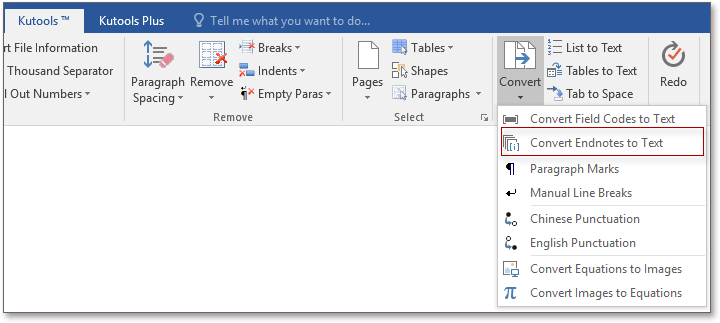
2. След щракване Convert Endnotes to Text, ще видите резултата, както показват екранните снимки по-долу:
 |
 |
 |
Демо: Преобразувайте всички крайни бележки в текстове в word
Относителна статия:
Сърфиране с раздели и редактиране на множество документи на Word/работни книги на Excel като Firefox, Chrome, Internet Explore 10! |
|
Може да сте запознати да преглеждате множество уеб страници във Firefox/Chrome/IE и да превключвате между тях, като лесно щраквате върху съответните раздели. Тук Office Tab поддържа подобна обработка, която ви позволява да преглеждате множество документи на Word или работни книги на Excel в един прозорец на Word или прозорец на Excel и лесно да превключвате между тях, като щраквате върху разделите им. |
 |